LINUX下服务器安装oracle10g数据库教程
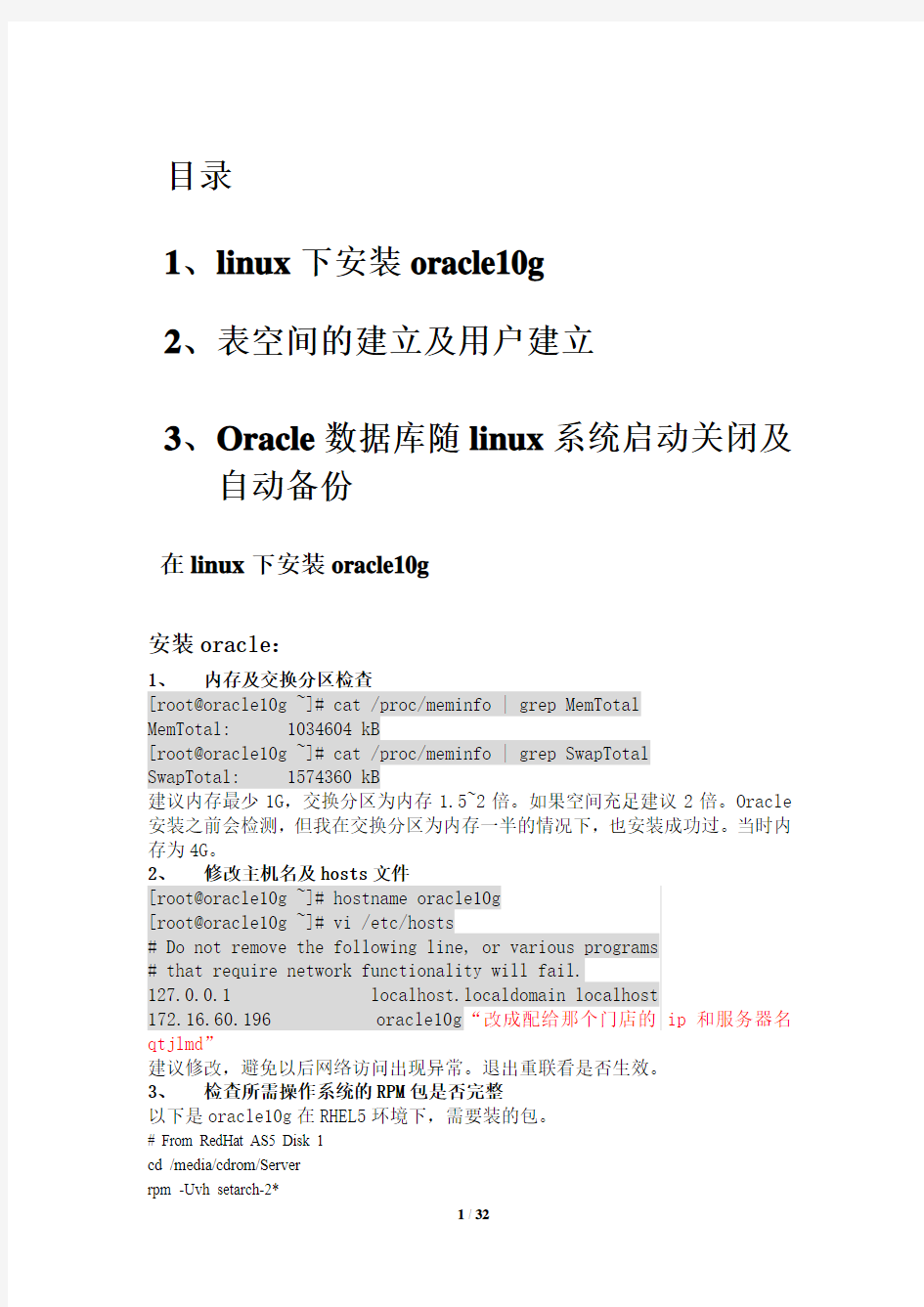
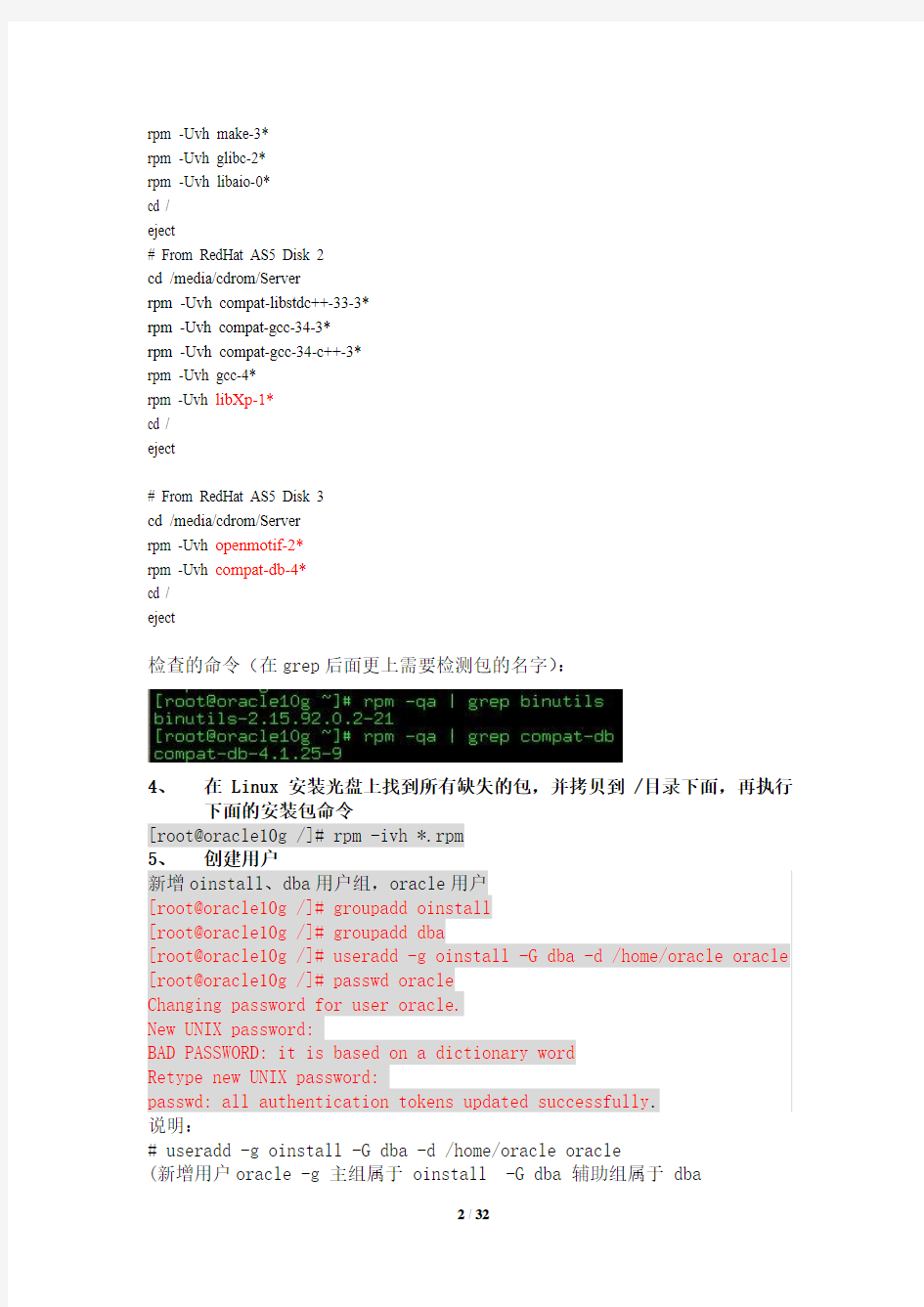
目录
1、l inux下安装oracle10g
2、表空间的建立及用户建立
3、O racle数据库随linux系统启动关闭及
自动备份
在linux下安装oracle10g
安装oracle:
1、内存及交换分区检查
[root@oracle10g ~]# cat /proc/meminfo | grep MemTotal
MemTotal: 1034604 kB
[root@oracle10g ~]# cat /proc/meminfo | grep SwapTotal
SwapTotal: 1574360 kB
建议内存最少1G,交换分区为内存1.5~2倍。如果空间充足建议2倍。Oracle 安装之前会检测,但我在交换分区为内存一半的情况下,也安装成功过。当时内存为4G。
2、修改主机名及hosts文件
[root@oracle10g ~]# hostname oracle10g
[root@oracle10g ~]# vi /etc/hosts
# Do not remove the following line, or various programs
# that require network functionality will fail.
127.0.0.1 localhost.localdomain localhost
172.16.60.196 oracle10g“改成配给那个门店的ip和服务器名qtjlmd”
建议修改,避免以后网络访问出现异常。退出重联看是否生效。
3、检查所需操作系统的RPM包是否完整
以下是oracle10g在RHEL5环境下,需要装的包。
# From RedHat AS5 Disk 1
cd /media/cdrom/Server
rpm -Uvh setarch-2*
rpm -Uvh make-3*
rpm -Uvh glibc-2*
rpm -Uvh libaio-0*
cd /
eject
# From RedHat AS5 Disk 2
cd /media/cdrom/Server
rpm -Uvh compat-libstdc++-33-3*
rpm -Uvh compat-gcc-34-3*
rpm -Uvh compat-gcc-34-c++-3*
rpm -Uvh gcc-4*
rpm -Uvh libXp-1*
cd /
eject
# From RedHat AS5 Disk 3
cd /media/cdrom/Server
rpm -Uvh openmotif-2*
rpm -Uvh compat-db-4*
cd /
eject
检查的命令(在grep后面更上需要检测包的名字):
4、在Linux安装光盘上找到所有缺失的包,并拷贝到 /目录下面,再执行
下面的安装包命令
[root@oracle10g /]# rpm -ivh *.rpm
5、创建用户
新增oinstall、dba用户组,oracle用户
[root@oracle10g /]# groupadd oinstall
[root@oracle10g /]# groupadd dba
[root@oracle10g /]# useradd -g oinstall -G dba -d /home/oracle oracle [root@oracle10g /]# passwd oracle
Changing password for user oracle.
New UNIX password:
BAD PASSWORD: it is based on a dictionary word
Retype new UNIX password:
passwd: all authentication tokens updated successfully.
说明:
# useradd -g oinstall -G dba -d /home/oracle oracle
(新增用户oracle -g 主组属于 oinstall -G dba 辅助组属于 dba
-d /home/oracle 用户缺省根目录为/home/oracle)
检查onbody用户是否存在
[root@oracle10g /]# id nobody
uid=99(nobody) gid=99(nobody) groups=99(nobody)
6、创建安装目录
[root@oracle10g /]# mkdir -p u01/oracle
[root@oracle10g /]# chown -R oracle:oinstall u01
改变u01目录所属用户及组 -R参数表示递归
将oracle10g安装介质解压到u01目录下
tar -xf *.tar
unzip *.zip
mv database/ /u01
mv Disk1/ /u01
chown -R oracle:oinstall Disk1
[root@oracle10g database]# pwd
/u01/database
[root@oracle10g database]# ll
total 28
drwxr-xr-x 9 oracle oinstall 4096 May 19 15:31 doc
drwxr-xr-x 5 oracle oinstall 4096 May 19 15:31 install
drwxr-xr-x 2 oracle oinstall 4096 May 19 15:30 response
-rw-r--r-- 1 oracle oinstall 1327 May 19 15:30 runInstaller drwxr-xr-x 9 oracle oinstall 4096 May 19 15:31 stage
-rw-r--r-- 1 oracle oinstall 5213 May 19 15:30 welcome.html
注意一般情况下,没有runInstaller的执行权限,使用下面的命令。[root@oracle10g u01]# chmod -R 775 database/*
[root@oracle10g u01]# chmod -R 775 Disk1/*
-R参数表示递归,让database整个目录具有执行权限。以方便后面安装。
7、配置内核参数
a.执行如下命令,在文件最后添加灰色部分参数
[root@oracle10g /]# vi /etc/sysctl.conf
kernel.shmall = 2097152
kernel.shmmax = 2147483648
kernel.shmmni = 4096
kernel.sem = 250 32000 100 128
fs.file-max = 65536 101365
net.ipv4.ip_local_port_range = 1024 65000 9000 65500
net.core.rmem_default = 1048576
net.core.rmem_max = 1048576
net.core.wmem_default = 262144
net.core.wmem_max = 262144
执行下面命令使配置生效
[root@oracle10g /]# sysctl –p
b.执行如下命令,在文件最后添加灰色部分参数
[root@oracle10g /]# vi /etc/security/limits.conf
oracle soft nproc 2047
oracle hard nproc 16384
oracle soft nofile 1024
oracle hard nofile 65536
c.执行如下命令,在文件最后添加灰色部分参数
[root@oracle10g /]# vi /etc/pam.d/login
session required /lib/security/pam_limits.so
session required pam_limits.so
redhat5.0需更改部分
vi /etc/selinux/config
SELINUX=disabled
vi /etc/redhat-release
Red Hat Enterprise Linux Server release 5 (Tikanga) 被 redhat-4 替换
上述被 redhat-4 替换的内容会根据操作系统版本不同而不一致。替换之前如下请做好备份。后面在安装结束后要替换回去。
备份Red Hat Enterprise Linux Server release 5.5 (Tikanga)
d.执行如下命令,在文件最后添加灰色部分参数
[root@oracle10g /]# vi /etc/profile
if [ $USER = "oracle" ]; then
if [ $SHELL = "/bin/ksh" ]; then
ulimit -p 16384
ulimit -n 65536
else
ulimit -u 16384 -n 65536
fi
fi
执行下面命令使配置生效
[root@oracle10g /]# source /etc/profile
8、配置oracle环境变量
切换到oracle用户
[root@oracle10g ~]# su – oracle
执行如下命令,在文件最后添加灰色部分参数
[oracle@oracle10g ~]$ vi .bash_profile
ORACLE_BASE=/u01
ORACLE_HOME=$ORACLE_BASE/oracle/product/10.2.0/db_1
ORACLE_SID=oracle10gcdc
PATH=$ORACLE_HOME/bin:$PATH
LD_LIBRARY_PATH=$ORACLE_HOME/lib:$LD_LIBRARY_PATH
export ORACLE_BASE ORACLE_HOME ORACLE_SID PATH LD_LIBRARY_PATH
export LANG=AMERICAN
export NLS_LANG=AMERICAN_AMERICA.ZHS16GBK
stty erase ^h
注意ORACLE_SID为实例名
执行下面命令使环境变量生效(建议重启Linux系统)
[oracle@oracle10g ~]$ source /home/oracle/.bash_profile
/backup,/archivelog,/userdata,/u01 都是我们增加的目录,为oracle服务,所有他应该属于oracle组。用root用户登录,在‘/’目录下附权限。/u01已经赋了权限
[root@oracle10g /]# chown -R oracle:oinstall u01
9、配置X-windows
在安装oracle的机器上以root用户执行如下命令(切记不要远程执行,会失败),使oracle用户可以使用X-windlws。
[root@oracle10g /]# xhost +
10、安装oracle
下面的图都是本机安装的截图。切换到oracle用户,进入目录,执行./runInstaller命令进行安装
红色部分为数据库家目录,与之前设定oracle环境变量----ORACLE_HOME保持一致。
确认有无警告,如果网络设定为DHCP将会出现警告提示,可以忽略,不会影响安装。建议按照前面的安装文档,设定为固定IP。如果RPM包没有打全,也会提示。建议在处理完所有的警告之后,再继续安装。
建议先只安装数据库软件,后面再安装实例。
弹出这个窗口后,不能点ok,完成下页一张截图的操作后再点ok。
根据上面一张截图,以Root用户执行列出的2个脚本。
数据库软件安装完毕。
范围报错,此时修改范围a.执行如下命令,在文件最后添加灰色部分参数[root@oracle10g /]# vi /etc/sysctl.conf
kernel.shmall = 2097152
kernel.shmmax = 2147483648
kernel.shmmni = 4096
kernel.sem = 250 32000 100 128
fs.file-max = 65536 101365
net.ipv4.ip_local_port_range = 9000 65500
net.core.rmem_default = 1048576
net.core.rmem_max = 1048576
net.core.wmem_default = 262144
net.core.wmem_max = 262144
cd Disk1/ 在用./runInstaller 打补丁打完补丁以后再安装监听。
在本机输入netca命令,开始配置监听。netmgr
监听配置完毕。
在本机输入dbca命令,开始创建数据库实例
输入SID名称,这名称必须与前面oracle环境变量设定一样。
把密码都设定为一样,均为“manager1”
向。建议初学者在学习环境使用文件系统。
将flash recovery area 改为 /archivelog
实际情况不勾选。
这里面的参数相当重要,共享内存管理oracle强烈建议设定为自动管理方式。
字符集参数相当重要,一旦设定,几乎很难更改。建议使用ZHS16GBK,点选
服务器安装方案
一、实施计划方案 实施方案和计划进度 针对本次的项目实施,我公司将组建项目实施小组,按客户的要求和相应的设计方案,完成设备采购要求的伴随服务中的安装调试环节,实施过程采用项目管理方式进行管理和运作。 在项目组成员的选择上,我公司会选择经验丰富的项目管理人员出任项目经理,并挑选各类资深认证工程师及商务、物流接口人组成专门的项目组。 人员构成 团队组成 岗位人员职责 发起人高青负责项目运作的监控和变更审批 负责项目质量定义和实施检查 项目经理刘庆负责项目整体运作、客户接口及合作方协调工作 负责项目计划实施、流程规范执行管理 负责跟踪项目执行和服务质量监控 负责协调人员到场及货物交接 负责组织验收、客户回访 负责项目执行成本进度分析和控制 资深工程师A 孟亮负责整体项目架构的构建和实施指导 配合及测试验收工作 资深工程师B 陈警负责现场环境考察、客户需求沟通 负责实施方案撰写 负责现场部分实施工作及测试验收工作 项目实施进度计划 针对客户项目的设计和实施需求,安装实施项目大致可分为以下阶段 一、立项、启动和计划阶段控制过程 主要完成以下工作: 任命项目经理,召开项目启动会
项目实施计划、项目流程管理规范、执行文档模板的撰写 项目资源规划及落实 建立顺畅的沟通渠道和机制 二、考察、咨询、方案设计阶段 主要完成以下工作: 客户安装现场环境考察 客户需求沟通,并提供安装、调试及系统架构相关技术咨询 项目实施技术方案撰写 实施方案完善并提交客户审核 提交现场环境需求书和整改建议 三、订货跟踪阶段 此阶段神码将指定专人进行跟踪。及时跟踪产品订货的各项环节,及时汇报进展程度和进度预期。项目组将对可能发生的延误风险进行及时的处理,以避免和缓解影响。四、实施准备阶段 针对项目实施所用到的工具、设备、介质和其他资源进行检测,确保完好可用 完成初步的实施、维护、使用及测试验收文档模板 五、到货交付阶段 完成内部货物入库,销售、出库、运输流程 协调人员进行现场货物交接和签收 对交付中产生的问题进行记录,并尽快积极解决,达到合同要求 六、安装、调试阶段 项目经理跟踪项目执行和服务质量监控 相关现场人员对到场设备拆除包装上架 对现场环境进行复查检测,已确认符合安装规范要求 协同工作进行拓扑连接、上电验机 按客户规划要求和实施方案指导进行硬件、软件安装调试 项目组成员共同处理安装调试时发生的异常情况 责任人对实施、维护、使用及测试验收文档进行最终的完善 物流负责人对运输、拆箱安装现场环境进行清理和复原 七、初验、监控阶段 按照计划安排和认可的测试流程进行设备功能性测试 对测试中遇到的问题和故障进行处理
mysql安装图解mysql图文安装教程(详细说明)
很多朋友刚开始接触mysql数据库服务器,下面是网友整理的一篇mysql的安装教程,步骤明细也有详细的说明。 MySQL5.0版本的安装图解教程是给新手学习的,当前mysql5.0.96是最新的稳定版本。 下面的是MySQL安装的图解,用的可执行文件安装的,详细说明了一下!打开下载的mysql安装文件mysql-5.0.27-win32.zip,双击解压缩,运行“setup.exe”,出现如下界面: mysql安装向导启动,按“Next”继续: 选择安装类型,有“Typical(默认)”、“Complete(完全)”、“Custom(用户自定义)”三个选项,我们选择“Custom”,有更多的选项,也方便熟悉安装过程: 在“Developer Components(开发者部分)”上左键单击,选择“This feature, and all subfeatures, will be installed on local hard drive.”,即“此部分,及下属子部分内容,全部安装在本地硬盘上”。在上面的“MySQL Server(mysql服务器)”、“Client Programs(mysql客户端程序)”、“Documentation(文档)”也如此操作,以保证安装所有文件。点选“Change...”,手动指定安装目录。 填上安装目录,我的是“F:\Server\MySQL\MySQL Server 5.0”,也建议不要放在与操作系统同一分区,这样可以防止系统备份还原的时候,数据被清空。按“OK”继续。 返回刚才的界面,按“Next”继续: 确认一下先前的设置,如果有误,按“Back”返回重做。按“Install”开始安装。 正在安装中,请稍候,直到出现下面的界面: 这里是询问你是否要注册一个https://www.360docs.net/doc/375836916.html,的账号,或是使用已有的账号登陆https://www.360docs.net/doc/375836916.html,,一般不需要了,点选“Skip Sign-Up”,按“Next”略过此步骤。 现在软件安装完成了,出现上面的界面,这里有一个很好的功能,mysql配置向导,不用向以前一样,自己手动乱七八糟的配置my.ini了,将“Configure the Mysql Server now”前面的勾打上,点“Finish”结束软件的安装并启动mysql配置向导。 mysql配置向导启动界面,按“Next”继续: 选择配置方式,“Detailed Configuration(手动精确配置)”、“Standard Configuration(标准配置)”,我们选择“Detailed Configuration”,方便熟悉配置过程。 选择服务器类型,“Developer Machine(开发测试类,mysql占用很少资源)”、“Server Machine(服务器类型,mysql占用较多资源)”、“Dedicated MySQL Server Machine(专门的数据库服务器,mysql占用所有可用资源)”,大家根据自己的类型选择了,一般选“Server
Linux下Oracle10g创建数据库
Linux下Oracle10g创建数据库流程 通过Redhat as4 Linux 下的两种途径来创建数据库,详细描述各个步骤的来龙去脉,让理清创建一个数据库的整体流程。 前提:用户已经成功的安装ORACLE数据库服务器到对应的LINUX平台,下面的动作都是基于ORACLE+REDHAT AS4的基础上完成的。 在linux平台创建数据库的方法有两种:1.通过oracle数据库建库脚本直接到终端下运行对应的脚本即可,前提是这些脚本报保证它的正确性;2.通过linux平台下提供的图形界面来创建数据库,这种方式用的最多也是最简便的一种 1.图形界面安装oracle数据库 登陆到linux操作系统界面下,切换到root用户,执行命令xhost,具体如下: xhost +ip/hostname ---主要是让本机终端能够访问x server图形界面服务 切换用户到oracle,执行env查看DISPLAY环境变量的值,通常DISPLAY=:0.0,这时需要把对应的ip/hostname设置到DISPLAY中,执行命令: export DISPLAY=ip:0.0 如果一切正常的话,那么这时候我们直接进入oracle用户下执行dbca命令。 进入安装界面
直接点击上图的下一步。
在上图 Database Templates 页面上,选择创建数据库使用的数据库模板类型。您可以单击 Show Details 查看每种数据库类型的配置。选择适合于您的数据库将支持的工作负载的类型的模板。如果您不确定,选择默认的 General Purpose(一般用途)模板。直接点击上图的下一步。
LINUX下安装及配置MYSQL详细过程(自己实践总结)
Red Hat Linux下安装及配置MySQL的详细教程 大致思路如下: 1.下载所需的安装包 (Linux下用wget下载,笔者在window下下载的,用XSHELL命令RZ上传到Linux中) 2.安装MySQL 3.创建新用户并授权 安装及配置的详细步骤如下: 第一步:检测系统版本信息 Linux命令:cat/proc/version Linux version2.6.32-220.el6.i686(mockbuild@https://www.360docs.net/doc/375836916.html,)(gcc version 4.4.520110214(Red Hat4.4.5-6)(GCC))#1SMP Wed Nov908:02:18EST2011 当前Linux版本为RedHat4.4.5-6(为内核版本) Linux命令:cat/etc/issue Red Hat Enterprise Linux Server release6.2(Santiago) Kernel\r on an\m Linux命令:uname-a或getconf LONG_BIT Linux localhost.localdomain2.6.32-220.el6.i686#1SMP Wed Nov908:02:18EST2011i686 i686i386GNU/Linux 可以看到当前系统为32位的(而64位系统会有x64字符串显示出来)。 第二步:根据Linux系统的环境,下载mysql Community Server 官方下载地址:https://www.360docs.net/doc/375836916.html,/downloads/mysql/ 可以选择【Linux-Generic】,下载对应的RMP包. 由于当前系统为redhat(64位),所以直接选择Oracle&Red Hat Linux4&5。 Mysql安装包有很多,作用也不同,大多数情况下只需要安装MySQL-Server和MySQL-Client,其它包根据需要安装. 32位的下载下面的两个安装包文件:
MySQL的安装教程
MySQL的安装教程 一、MySQL下载解压 MySQL链接:https://https://www.360docs.net/doc/375836916.html,/s/1dH0BgU 密码:7ty3 (1)下载后,将压缩包解压到你将要安装的目录下,如C:\Program Files\ mysql\,如下图: (2)新建一个文件“my.ini”,不能用其他名字。 (3)用记事本打开文件my.ini,将以下的内容直接复制到my.ini文件中,保存退出。
如图: 注意的是 basedir=你自己的mysql安装路径; datadir=mysql所在目录\data;
二、环境变量的配置 (1)PATH变量的配置(我的电脑→计算机→属性→高级系统设置→高级→环境变量→系统变量中的PATH→编辑→编辑文本);在弹出的小窗口中的PATH变量最末端输入安装mysql目录下的bin所在路径(注意不要覆盖原来的值,以及分号):;C:\Program Files\mysql\mysql-5.7.20-winx64\bin
PATH环境变量设置完成后,确认退出换环境变量的设置。 (2)“Win+R”键弹出运行界面,输入”cmd”命令进入DOS窗口。
(3)使用cd命令进入安装mysql目录下的bin所在目录(先使用“cd/”命令进入C盘的根目录下), 即输入 cd C:\Program Files\mysql\mysql-5.7.20-winx64\bin 回车键后接着输入 C:\Program Files\mysql\mysql-5.7.20-winx64\bin\ mysqld -install
linux5安装oracle10G
VMWare7.0环境linux5.4安装oracle10G单实例.doc 注:本文档所涉及的软件仅供个人学习研究使用,请勿应用于商业环境。如需应用请购买相应正版lisence或软件。 1. 运行环境 (3) 1.1 硬件安装环境 (3) 1.2 相关软件 (3) 2. 安装Vmware 7.0 (4) 2.1 软件 (4) 2.2 图解安装过程 (4) 2.2.1 欢迎界面 (4) 2.2.2 安装方式 (4) 2.2.3 选择安装目录 (5) 2.2.4 快捷方式 (5) 2.2.5 准备安装了 (5) 2.2.6 安装完成,重启PC (6) 2.2.7 打汉化补丁 (6) 2.2.8 注册 (8) 3. 安装Linux (9) 3.1 运行VMWare (9) 3.2 新建虚拟机,并安装Red Hat Linux5.4操作系统。 (9) 3.2.1 欢迎 (9) 3.2.2 安装操作系统(Red Hat Linux 5.4) (10) 3.2.3 创建Linux一个用户。 (11) 3.2.4 虚拟机名称和包位置 (11) 3.2.5 定义虚拟机磁盘大小 (12) 3.2.6 定制显示分辨率。 (12) 3.2.7 选一个自己觉得合适的吧 (13) 3.2.8 完成配置。 (13) 3.2.9 安装完成。 (14) 3.3 确认Linux核心参数。 (14) 3.3.1 内核版本 (14) 3.3.2 CPU (14) 3.3.3 内存 (15) 3.3.4 Swap交换区 (15) 3.3.5 确认存储 (15) 3.3.6 Linux主机名 (15) 3.3.7 网络 (15) 3.3.8 确认Linux版本 (15) 3.3.9 确认操作系统位数 (16) 3.4 可选步骤:修改主机名。 (16) 4. 安装oracle 10G (17) 4.1 修改Linux参数 (17) 4.1.1 修改/etc/sysctl.conf,核心参数 (17) 4.1.2 修改/etc/security/limits.conf,可选 (18)
linux下一台服务器安装多个mysql
Linux下一个服务器安装多个mysql 一.为了统一安装的版本,先卸载已经安装的mysql 卸载已经安装的mysql 1. 查找已安装的myslq 版本: #rpm -q mysql 在屏幕上将显示已安装的mysql包名如:mysql-5.0.77-4.el5_5.3 如果通过该命令,提示没有安装mysql,而你确定已安装,可以使用下面命令,尝试一下: #rpm -qa | grep -i mysql MySQL-server-5.5.11-1.rhel5 2. 强制卸载(将要卸载的必须是上面查询到的mysql的全称包括版本号,此处是在 无法正常卸载时不得已的操作,强制卸载,必须用参数--nodeps): #rpm -e --nodeps mysql-5.0.77-4.el5_5.3 3.成功卸载,系统不提示任何信息 二.安装前请先安装所有依赖的包,或者安装过程中看见缺少什么包就安装什么包 三.安装第一个mysql mysql1:使用默认配置 root@localhost usr]# groupadd mysql [root@localhost usr]# useradd -g mysql mysql [root@localhost usr]# cd /usr/local [root@localhost local]# tar -zxvf mysql-5.0.51.tar.gz [root@localhost local]# cd mysql-5.0.51 [root@localhost mysql-5.0.51# ./configure --prefix=/usr/local/mysql [root@localhost mysql-5.0.51]# make [root@localhost mysql-5.0.51]# make install [root@localhost mysql-5.0.51]# cd ../mysql [root@localhost mysql]# ./bin/mysql_install_db --user=mysql [root@localhost mysql]# chown -R root . [root@localhost mysql]# chown -R mysql var [root@localhost mysql]# chgrp -R mysql . [root@localhost mysql]# ./bin/mysqld_safe --user=mysql & [root@localhost mysql]# ./bin/mysqladmin -uroot password mysql [root@localhost mysql]# cp ../mysql-5.0.51/support-files/https://www.360docs.net/doc/375836916.html,f /etc/https://www.360docs.net/doc/375836916.html,f [root@localhost mysql]# cp ../mysql-5.0.51/support-files/mysql.server /etc/rc.d/init.d/mysql1 [root@localhost mysql]# chkconfig --add mysql1 [root@localhost mysql]# chkconfig --level mysql1 345 on [root@localhost mysql]# chkconfig --list mysql1
无线视频服务器快速使用手册样本
无线网络视频传输系统快速使用手册
第一章前言 本用户手册描述了安装和配置无线网络视频传输系统的简单操作方法。用户经过阅读本手册, 能安装和设置视频编码器的初级参数, 以满足快速使用的要求。 无线网络视频传输系统工作原理: 网络视频编码器用来接收视频源信号加以编码、压缩和传输。经过无线网络将视频信号传输到公网的服务器端。用户经过客户端对服务器进行访问, 获得需要的视频资源。 在下文中介绍了网络视频编码器的安装、客户端和服务器端的安装和简单使用, 如果用户需要进一步了解高级功能, 请参照用户手册。 第二章设备简介 一简介 网络视频编码器是一个集视频采集、实时压缩、网络传输( 有线或无线) 等功能为一体的嵌入式设备。 设备接通电源之后就能够独立工作, 首先把采集的视频图像经H.264算法进行压缩编码, 然后将压缩后的视频数据传输到视频监控流媒体服务器中, 用户能够经过客户端监控软件登录流媒体服务器进行实时视频浏览、监控和管
理。 二外观 设备根据工业设计标准, 采用烤漆金属外壳, 包装精美、小巧, 方便携带或固定放置, 请参下图: 图2-1 外观 三设备重要部分介绍 电源适配器。
天线。 天线接口: 根据数字的不同与每张卡进行对应。 SIM卡插槽: SIM1: 装CDMA SIM卡1; 2: 装CDMA SIM卡2。( 每个SIM卡座旁都有 一个黄色小按钮, 用于取出SIM卡座) CDMA卡的安装。 DC9-24V: 电源插口, 接12V电源适配器( 可适应9-24V电压)
BNC视频输入接口。 RJ45以太网接口: 接网络集线器的以太网端口。该网口用来在设备 使用前对设备进行参数配置。如目的IP地址, 云台参数等。 设备状态指示灯: 指示各种状态, 方便用户掌握设备运行情况 Cell1和Cell2: 指示Modem拨号情况, 如果拨号成功, 则常亮; Data: 指示视频数据传输状况, 不停的闪烁, 表明正常传输视 频数据; Ctrl: 指示控制信号和心跳信号的传输; PWR: 指示设 备电源状态 复位: 该孔内有一个内凹的按钮, 用来对系统设置参数的恢复出厂值。例如: 当一些用户忘记设备的物理地址时经过此键恢复为192.168.0.250。或是忘记密码时可恢复为”888888”。使用方法为: 加电状态下, 按住按钮20秒以上时间, 当六个信号灯连续闪烁两次时, 即复位成功。
MySQL5.6版本安装及配置过程
编辑者:Vocabulary 下面详细介绍5.6版本MySQL的下载、安装及配置过程。 图1.1 MySQL5.6 目前针对不同用户,MySQL提供了2个不同的版本: MySQL Community Server:社区版,该版本完全免费,但是官方不提供技术支持。 MySQL Enterprise Server:企业版,它能够高性价比的为企业提供数据仓库应用,支持ACID事物处理,提供完整的提交、回滚、崩溃恢复和行级锁定功能。但是该版本需付费使用,官方提供电话及文档等技术支持。 目前最新的MySQL版本为MySQL 5.6,可以在官方网站https://www.360docs.net/doc/375836916.html,/downloads/下载该软件。下图1.2所示的MySQL官网上单击图片上的“Download”超链接或点击左边标记处,然后按照提示一步步操作就可以将MySQL软件下载到本地计算机中了。注意这里我们选择的是数据库版本是“Windows (x86, 32-bit), MSI Installer”,如下图1.3所示。 图1.2 MySQL官方网站
图1.3 选择MySQL版本 当点击download后会弹出如下页面: 注:下载MySql要求注册:<用户可注册或不注册>,如果不想注册就点击左下角标记处—点击后就弹出如图中下载提示->点击保存文件开始下载。 MySQL下载完成后,找到下载到本地的文件,按照下面所示的步骤双击进行安装:步骤1:双击MySQL安装程序(mysql-installer-community-5.6.10.1)会弹出如下图1.4所示: 图1.4 MySQL欢迎界面
步骤2:单击图1.4中的“Install MySQL Products”文字,会弹出的用户许可证协议窗口,如下图1.5所示: 图1.5 用户许可证协议窗口 步骤3:选中“I accept the license terms”的前面的选择框,然后点击【Next】按钮,会进入查找最新版本界面,效果如下图1.6所示: 图1.6 查找最新版本窗口 步骤4:单击【Execute】按钮,会进入安装类型设置界面,效果如下图1.7所示。 图1.7 安装类型设置窗口
linux下安装oracle10g的艰难之旅
2005-10-17 09:10作者:田逸出处:chinaitlab责任编辑:罗可龙 在linux下安装oracle是一件令人生畏的事情,其复杂程度远远超过安装linux操作系统本身。如果能够进行成功的安装oracle,那么同时也就顺便掌握了linux一些技术。本文介绍在redhat linux 下安装oracle 10g 的方法。在这里说明一下,Oracle 10g的g是grid 的缩写,意为网格,目前较为前沿的网络计算技术。 Oracle 10g 对软硬件的要求都非常的高,所以要玩转的话的花不少银子。首先来看看它对硬件的要求:内存512兆(建议1G),cpu 主频2.0G以上,硬盘转速7200转以上(建议使用scsi硬盘),依此条件,我看买台服务器才行。其次是软件要求:在oracle 官方的文档里,对于x86系列支持的操作系统只有3种(radhat ES/AS (x86),redhat ES/AS 3(x86),(x86) ),如果只有redhat 9也是可以安装的,不过要麻烦一点点。当然oracle 10g需要更多的软件模块才能进行安装,这些软件模块我将在后面逐一说明。在本例中,使用RedHat ES 3(x86)作为操作平台,并且安装了xwindow。 接下来,我们检查是否符合oracle 10g 的安装要求,以表格的形式列出。首先是硬件情况。以root 登录系统,并且启动x-window.如果用下表命令输出的值大于或等于建议值,请 检查项目命令/方法建议值 内存 #grep MemTotal /proc/meminfo 512MB 交换分区 #grep SwapTotal /proc/meminfo 1GB /tmp目录空闲区 #df –k /tmp 400MB 硬盘空闲空间 #df -k 4GB 继续往下,检查软件需求。对redhat ES 3(x86),需要如下的软件包: · Gnu gcc package, gcc-3.2.3-2 or 更高 下面的包也必须被安装:· · · openmotif-2.2.2-16· · compat-gcc-c++ compat-libstdc++ compat-libstdc++ 为了保证系统满足需求,执行下面的步骤检查安装的linux版本和安装的套件。 检查项目命令/方法建议值 Linux 版本 #cat /etc/issue ES 3 已安装的包 #rpm -q package_name 安装所需包(上表所列) 到这里我们已经全面的检查了安装oracle 10g所要求的软硬件环境,接着我们就要为安装创建组和用户。 下面的组和用户必须存在 The oinstall group (the oracle inventory group)
mysql5.1安装图文教程
一、MySQL5.1安装 打开下载的安装文件,出现如下界面: mysql安装向导启动,点击“next”继续
选择安装类型,有“Typical(默认)”、“Complete(完全)”、“Custom(用户自定义)”三个选项,我们选择“Custom”,有更多的选项,也方便熟悉安装 过程。 在“MySQL Server(MySQL服务器)”上左键单击,选择“This feature, and all subfeatures, will be installed on local hard drive.”,即“此部分,及下属子部分内容,全部安装在本地硬盘上”。点选“Change...”,手动指定安装目录。
确认一下先前的设置,如果有误,按“Back”返回重做。按“Install”开始安 装。
正在安装中,请稍候,直到出现下面的界面。 点击“next”继续,出现如下界面。
现在软件安装完成了,出现上面的界面,这里有一个很好的功能,mysql 配置向 导,不用向以前一样, 自己手动乱七八糟的配置my.ini 了,将“Configure the Mysql Server now” 前面的勾打上,点“Finish”结束 软件的安装并启动mysql配置向导。 二、配置MySQL Server 点击“Finsh”,出现如下界面,MySQL Server配置向导启动。
点击“next”出现如下界面, 选择配置方式,“Detailed Configuration(手动精确配置)”、“Standard Configuration(标准配置)”,我们选择“Detailed Configuration”,方便 熟悉配置过程。
Linux下Oracle10g的安装与卸载(全)
Linux下Oracle10g的安装与卸载 第一章Oracle 10g的安装3 1.1检查硬件环境3 1.1.1硬件要求3 1.1.2检查内存3 1.1.3检查交换分区3 1.1.4检查/tmp临时文件夹空闲空间3 1.1.5检查磁盘空闲空间大小4 1.2检查软件环境4 1.2.1软件环境要求4 1.2.2检查操作系统型号5 1.2.3检查内核型号5 1.2.4检查安装Oracle10g必须的操作系统安装包是否安装5 1.3创建组和用户6 1.3.1 创建oinstall组6 1.3.2 创建dba组6 1.3.3创建用户名为oracle的用户并将其指派到相应的组6 1.3.4修改oracle用户密码6 1.3.5 检查确认用户6 1.4创建安装目录并修改目录属性7 1.4.1创建目录7 1.4.2分配组7 1.4.3分配权限7 1.5修改Linux内核参数7 1.5.1 在/etc/sysctl.conf文件中加入下列行7 1.5.2 运行以下命令改变核心参数8 1.6设置oracle用户限制9 1.6.1 在配置文件 /etc/security/limits.conf 文件中加入下列行9 1.6.2 在/etc/pam.d/login文件中加入下列行9 1.7修改host文件及环境变量10 1.7.1 修改/etc/hosts文件10 1.7.2 修改用户环境变量11 1.8开始安装Oracle12 1.8.1 解压安装包12 1.8.2 进入解压目录,安装Oracle12 1.8.3 指定产品清单目录和XX明,默认即可,点击下一步13 1.8.4 产品特定的先决条件检查,点选用户已验证然后点击下一步即可14 1.8.5 安装15 1.8.6 执行配置脚本16 1.8.7 安装完毕退出17 第二章配置监听及建库18
linux中的Mysql的安装与检测
Ubuntu(linux)中的Mysql 的安装与检测 一、前言 二、安装Mysql 1、下载MySQL的安装文件 安装MySQL需要下面两个文件: MySQL-server-5.0.9-0.i386.rpm MySQL-client-5.0.9-0.i386.rpm 下载地址为:https://www.360docs.net/doc/375836916.html,/downloads/mysql/5.0.html,打开此网页,下拉网页找到“Linux x86 RPM downloads”项,找到“Server”和“Client programs”项,下载需要的上述两个rpm文件。 2、安装MySQL rpm文件是Red Hat公司开发的软件安装包,rpm可让Linux在安装软件包时免除许多复杂的手续。该命令在安装时常用的参数是–ivh ,其中i表示将安装指定的rmp软件包,V表示安装时的详细信息,h表示在安装期间出现“#”符号来显示目前的安装过程。这个符号将持续到安装完成后才停止。 1)安装服务器端 在有两个rmp文件的目录下运行如下命令: [root@test1 local]# rpm -ivh MySQL-server-5.0.9-0.i386.rpm 显示如下信息。 warning: MySQL-server-5.0.9-0.i386.rpm: V3 DSA signature: NOKEY, key ID 5072e1f5 Preparing... ########################################### [100%] 1:MySQL-server ########################################### [100%] 。。。。。。(省略显示) /usr/bin/mysqladmin -u root password 'new-password' /usr/bin/mysqladmin -u root -h test1 password 'new-password' 。。。。。。(省略显示) Starting mysqld daemon with databases from /var/lib/mysql 如出现如上信息,服务端安装完毕。测试是否成功可运行netstat看Mysql端口是否打开,如打开表示服务已经启动,安装成功。Mysql默认的端口是3306。 [root@test1 local]# netstat -nat Active Internet connections (servers and established) Proto Recv-Q Send-Q Local Address Foreign Address State tcp 0 0 0.0.0.0:3306 0.0.0.0:* LISTEN 上面显示可以看出MySQL服务已经启动。 2)安装客户端 运行如下命令: [root@test1 local]# rpm -ivh MySQL-client-5.0.9-0.i386.rpm warning: MySQL-client-5.0.9-0.i386.rpm: V3 DSA signature: NOKEY, key ID 5072e1f5
MySQL详细安装图解
MySQL详细安装图解 我们以mysql-5.0.27-win32.exe为例,双击解压缩,运行“setup.exe”,出现如下界面 MySQL安装向导启动,按“Next”继续 选择安装类型,有“Typical(默认)”、“Complete(完全)”、“Custom(用户自定义)”三个选项,我们选择“Custom”,有更多的选项,也方便熟悉安装过程
在“Developer Components(开发者部分)”上左键单击,选择“This feature, and all subfeatures, will be installed on local hard drive.”,即“此部分,及下属子部分内容,全部安装在本地硬盘上”。在上面的“MySQL Server(MySQL服务器)”、“Client Programs(MySQL客户端程序)”、“Documentation(文档)”也如此操作,以保证安装所有文件。点选“Change...”,手动指定安装目录。 填上安装目录,我的是“F:\Server\MySQL\MySQL Server 5.0”,也建议不要放在与操作系统同一分区,这样可以防止系统备份还原的时候,数据被清空。按“OK”继续。
Back返回刚才的界面,按“Next”继续 确认一下先前的设置,如果有误,按“Back”返回重做。按“Install”开始安装。
正在安装中,请稍候,直到出现下面的界面 这里“Create a new free https://www.360docs.net/doc/375836916.html, account”是询问你是否要注册一个https://www.360docs.net/doc/375836916.html,的账号,或是“Login to https://www.360docs.net/doc/375836916.html,”使用已有的账号登陆https://www.360docs.net/doc/375836916.html,,一般不需要了,点选“Skip Sign-Up”,按“Next”略过此步骤。
LINUX下服务器安装oracle10g数据库教程
目录 1、l inux下安装oracle10g 2、表空间的建立及用户建立 3、O racle数据库随linux系统启动关闭及 自动备份 在linux下安装oracle10g 安装oracle: 1、内存及交换分区检查 [root@oracle10g ~]# cat /proc/meminfo | grep MemTotal MemTotal: 1034604 kB [root@oracle10g ~]# cat /proc/meminfo | grep SwapTotal SwapTotal: 1574360 kB 建议内存最少1G,交换分区为内存1.5~2倍。如果空间充足建议2倍。Oracle 安装之前会检测,但我在交换分区为内存一半的情况下,也安装成功过。当时内存为4G。 2、修改主机名及hosts文件 [root@oracle10g ~]# hostname oracle10g [root@oracle10g ~]# vi /etc/hosts # Do not remove the following line, or various programs # that require network functionality will fail. 127.0.0.1 localhost.localdomain localhost 172.16.60.196 oracle10g“改成配给那个门店的ip和服务器名qtjlmd” 建议修改,避免以后网络访问出现异常。退出重联看是否生效。 3、检查所需操作系统的RPM包是否完整 以下是oracle10g在RHEL5环境下,需要装的包。 # From RedHat AS5 Disk 1 cd /media/cdrom/Server rpm -Uvh setarch-2*
原创:RedHat Linux6下编译安装Mysql-5.5.27
软件源码包存放位置 /usr/src 源码包编译安装位置 /usr/local/mysql 由于现在的MySQL都使用Cmake进行编译安装,所以在安装MySQL之前我们首先要把Cmake装在我们的系统上。 准备源码包: 1.安装Cmake 安装之前,系统里必须有开发程序如gcc,g++ #编译安装Cmake tar zxf cmake-2.8.9.tar.gz cd cmake-2.8.9
./configure make && make install 2.编译安装配置MySQL #创建mysql用户和mysql组useradd -s /sbin/nologin mysql #创建所需目录 mkdir -pv /usr/local/mysql/data #解压源码包 tar xzf mysql-5.5.27.tar.gz cd mysql-5.5.27 #cmake编译 #安装 make && make install
#设置权限 chown -R mysql:mysql /usr/local/mysql #配置成系统服务和开机自动启动 cp 、/usr/src/mysql-5.5.27/support-files/mysql.server /etc/init.d/mysqld chmod a+x /etc/init.d/mysqld chkconfig --add mysqld chkconfig --level 35 mysqld on #修改配置文件 vim /etc/https://www.360docs.net/doc/375836916.html,f #在[mysqld]中修改: datadir = /usr/local/mysql/data log-error = /usr/local/mysql/data/error.log pid-file = /usr/local/mysql/data/mysqld.pid
调试视频服务器过程中的一些思路
调试视频服务器过种中的一些思路和心得 曹俊杰 七月中旬我们在定边采油六厂产能建设项目组实施一个视频监控工程,主要施工内容为产建办公楼一楼、二楼安装共计四个摄像机,员工餐厅安装五个摄像机,通过一台NVR将员工餐厅摄像头的画面传输到餐厅里的液晶电视上,另外在产建大门电线杆上又安装了一个高清枪机,共计十个新装摄像机。按照规划,在产建门岗房前配备一台带磁盘阵列的视频服务器,将所有的新装摄像机和原产建老的监控摄像机,共计二十六路,都集中到一起录像,并将视频服务器上的监控软件也安装到门卫室的电脑上,方便观看各路画面。 工程实施过程很顺利,直到监控软件在视频服务器上出问题后,问题来了,只要软件一运行,内存占用就会非常高,而且还在不断增加,很快就会因为内存占满而崩溃。视频服务器配置为I7处理器,4G内存,WIN7 64位系统。首先开始怀疑物理内存是不是太小,满足不了软件运行需求,但参照产建旁边的六厂厂区,集中了十路网络摄像机画面的电脑表现来看,并没有内存连续增加的情况,内存占用稳定在1G上下,因此初步排除物理内存不足,开始从软件方面着手测试解决。 测试方案1:在视频服务器上只添加产建原有的老式22101端口摄像机,运行24小时,无内存连续增加及迅速崩溃现象,软件运行正常,录像正常。 测试方案2:在视频服务器上只添加新装的十个高清网络摄像机,运行数分钟后还是因为内存占用持续上升最终因占满而崩溃。 经过这轮测试,问题范围就缩小到新装的十个网络摄像机身上,这十个摄像机6个是130万像素,4个200万像素的,比原来的摄像头都高得多。经过与厂家沟通及查询相关资料,得知网络摄像机录像和播放画面的码率与内存占用有一定的关系,于是开始着手设置摄像头的码率,并开始第二次测试。 测试方案3:将所有新装摄像头的码率由1024KBPS调低至256KBPS,画面帧数由1080P 调低至720P,运行24小时观察,发现软件内存占用还是在缓慢持续地上涨,最终还是因为内存占满而崩溃,只不过时间由原来的数分钟延长到现在的数小时。 我们将测试结果反馈给厂家,厂家答复可能是由于视频服务器上集中的摄像机过多导致内存占用过高,但根据我们的观察,六厂厂区也是网络摄像机,数量虽然仅为10路,但电脑配置非常低,硬盘容量也特别小,硬盘空间常满,但运行时内存和CPU占用非常稳定,而且上面的监控软件也和视频服务器上的一样,只不过版本较老。于是决定将厂区值班室内的老版视频软件复制到视频服务器和产建值班室电脑上,软件配置调整成一样的,所有摄像机图像全开,做对比测试: 测试方案4:将老版监控软件分别安装到产建值班室电脑(XP,32位系统)和视频服务器(WIN7,64位系统)上,所有监控画面全开,软件设置相同,运行24小时。 值班室电脑软件运行正常,内存占用稳定在1.5G,没有崩溃,录像正常。 视频服务器软件再次崩溃,崩溃时内存占用仍为3G以上,问题依然没有解决。 现在问题范围缩小到两个方向:软件方向和系统(XP32位和WIN764位)方向。因此
MySQL安装图解
下面的是MySQL安装的图解,用的可执行文件安装的,详细说明了一下! 打开下载的mysql安装文件mysql-5.0.27-win32.zip,双击解压缩,运行“setup.exe”,出现如下界面 mysql安装向导启动,按“Next”继续
选择安装类型,有“Typical(默认)”、“Complete(完全)”、“Custom(用户自定义)”三个选项,我们选择“Custom”,有更多的选项,也方便熟悉安装过程 在“Developer Components(开发者部分)”上左键单击,选择“This feature, and all subfeatures, will be installed on local hard drive.”,即“此部分,及下属子部分内容,全部安装在本地硬盘上”。在上面的“MySQL Server(mysql服务器)”、“Client Programs(mysql客户端程序)”、“Documentation(文档)”也如此操作,以保证安装所有文件。点选“Change...”,手动指定安装目录。
填上安装目录,我的是“F:\Server\MySQL\MySQL Server 5.0”,也建议不要放在与操作系统同一分区,这样可以防止系统备份还原的时候,数据被清空。按“OK”继续。 返回刚才的界面,按“Next”继续
确认一下先前的设置,如果有误,按“Back”返回重做。按“Install”开始安装。 正在安装中,请稍候,直到出现下面的界面
这里是询问你是否要注册一个https://www.360docs.net/doc/375836916.html,的账号,或是使用已有的账号登陆https://www.360docs.net/doc/375836916.html,,一般不需要了,点选“Skip Sign-Up”,按“Next”略过此步骤。 现在软件安装完成了,出现上面的界面,这里有一个很好的功能,mysql配置向导,不用向以前一样,自己手动乱七八糟的配置my.ini了,将“Configure the Mysql Server now”前面的勾打上,点“Finish”结束软件的安装并启动mysql配置向导。
Redhatlinux9下安装oracle10g
Redhatlinux9下安装oracle10g 2010-08-24 一、第一检查安装oracle10g环境 1,查看系统内存 [root@linux4 ~]# grep MemTotal /proc/meminfo MemTotal: 1034584 kB 2,查看交换区大小 [root@linux4 ~]# grep SwapTotal /proc/meminfo SwapTotal: 2096472 kB 3,查看/tmp大小(至少400M) [root@linux4 ~]# df -m /tmp Filesystem /dev/sda2 8061 2585 5067 34% / 4,查看操作系统版本 [root@linux4 ~]# cat /etc/issue Red Hat Enterprise Linux ES release 4 (Nahant Update 5) Kernel on an \m 5,查看内核版本 [root@linux4 ~]# uname -r 2.6.9-55.Elsmp 6,检查系统是否有安装一下包 ?compat-libstdc++-33-3.2.3-61 ?elfutils-libelf-0.125-3.el5 ?elfutils-libelf-devel-0.125-3.el5 ?glibc-2.5-12 ?glibc-devel-2.5-12 ?glibc-common-2.5-12 ?gcc-4.1.1-52.el5 ?gcc-c++-4.1.1-52.el5 ?libgcc-4.1.1-52.el5
?libaio-0.3.106-3.2 ?libaio-devel-0.3.106-3.2 ?libstdc++-4.1.1-52.el5 ?libstdc++-devel-4.1.1-52.el5 ?unixODBC-2.2.11-7.1 ?unixODBC-devel-2.2.11-7.1 ?sysstat-7.0.0-3.el5 ?binutils-2.17.50.0.6-2.el5 ?make-3.81-1.1 [root@linux4 ~]# rpm -q binutils [root@linux4 ~]# rpm -q compat-db [root@linux4 ~]# rpm -q compat-libstdc++-296 [root@linux4 ~]# rpm -q control-center [root@linux4 ~]# rpm -q gcc gcc-c++ [root@linux4 ~]# rpm -q glibc glibc-common gnome-libs [root@linux4 ~]# rpm -q libstdc++ libstdc++-devel [root@linux4 ~]# rpm -q make pdksh [root@linux4 ~]# rpm -q sysstat [root@linux4 ~]# rpm -q xscreensaver setarch (假如没有安装请安装好以上rpm包,有必要时能够强制安装,使用命令:rpm –Uvh *****.rpm --force --nodeps) 在安装这些包时,专门是关于那些不是光盘安装的人来说,需要进行挂载mount涉及到windows与linux之间共享文件 具体实现: 在虚拟机设置里有一项options下share files选项里去设置,你会遇到Vmware tools 需要安装,其中原委请查资料。 安装了工具之后能够进行共享了,然后就能够进行挂载,将镜像文件挂载到linux系统上进行安装rpm包,可能安装过程中,其中包需要依靠关系,大致按上述顺序即可。
